Formatos de impresión¶
La pestaña Formatos de impresión es donde podemos establecer los tamaños, y la lista de precios puede depender del número de impresiones que quieras pedir.
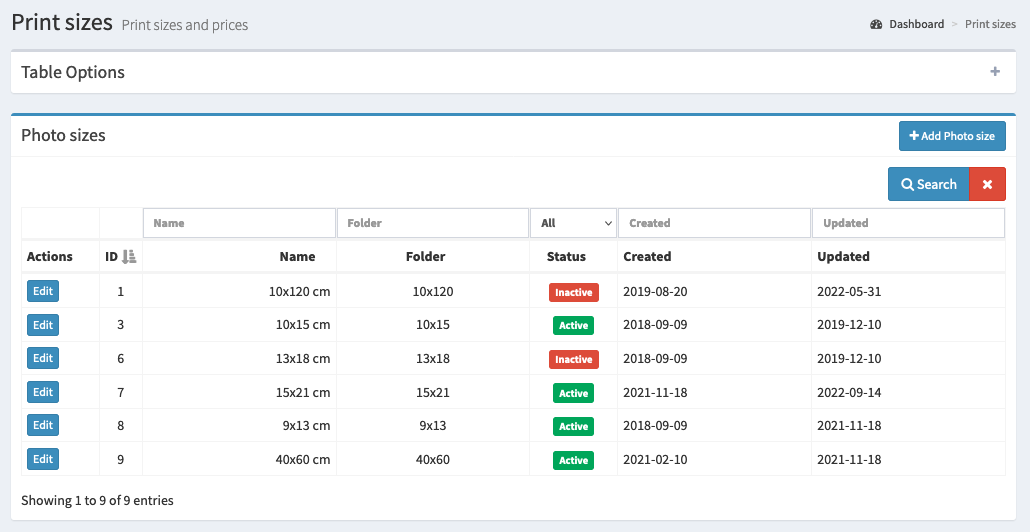
La información básica que encontrarás aquí es
Un nombre para el tamaño de las fotos
El nombre de la carpeta donde se colocarán las fotos
Estado del formato (decide si el formato dado está disponible para los clientes)
Por defecto, tenemos 5 tamaños básicos con precios de muestra, pero puede modificarlos o añadir sus propios formatos.
El orden de los formatos mostrados se puede cambiar colocando el cursor del ratón sobre la columna ID y arrastrando hacia arriba/abajo la posición dada en la tabla.
Editar formato¶
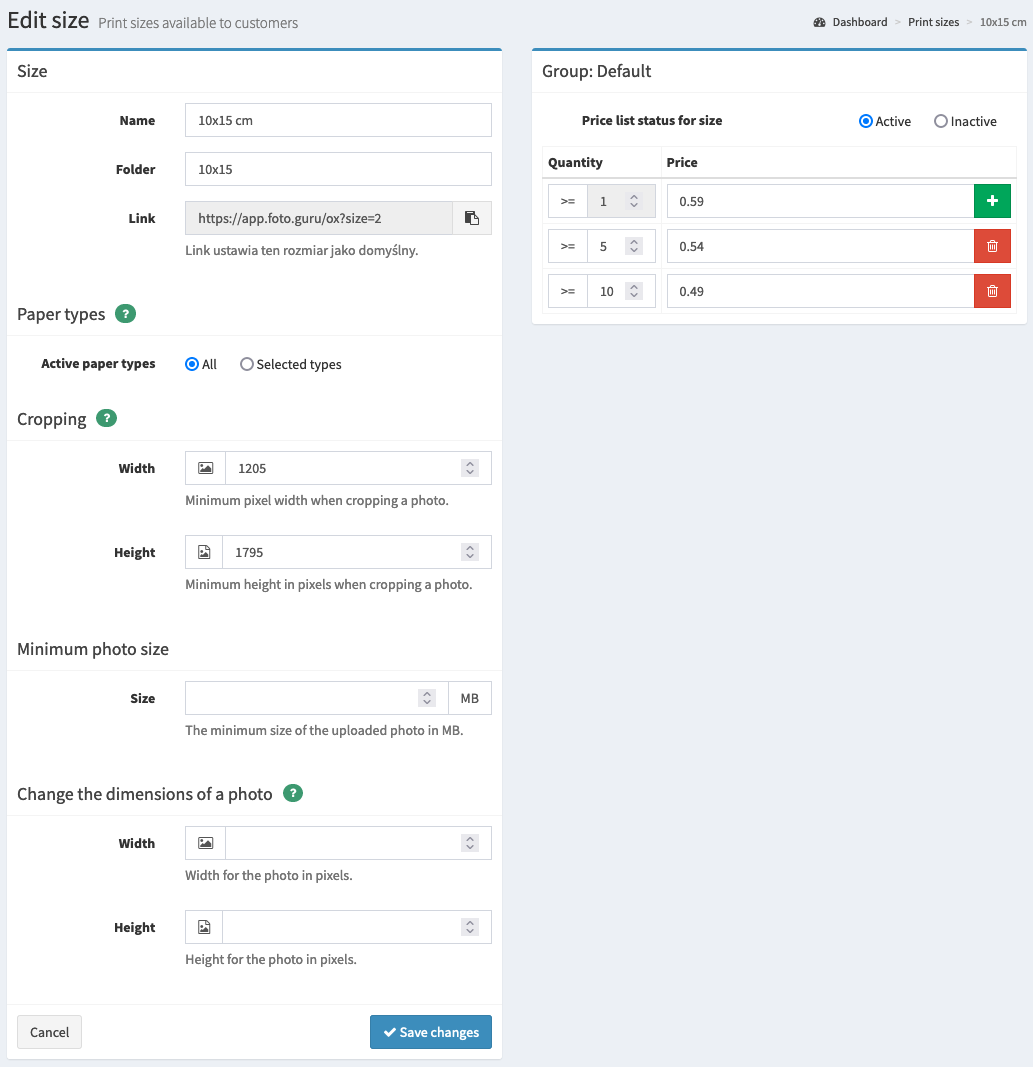
Tamaño¶
En primer lugar, podemos especificar un nombre para el tamaño y su estado. El directorio determina en qué carpeta se colocarán las imágenes cuando se prepare un paquete con imágenes para descargar. El nombre aparecerá como opción de selección del cliente al realizar un pedido.
Grupo¶
La siguiente opción es el Precio, que puede diferenciarse en función del número de imágenes que el cliente decida pedir. Esto nos permite ofrecer un precio más atractivo si se piden más copias. Puede definir el número de fotos a partir del cual se diferenciará el precio. Las variantes de precio pueden añadirse con el botón verde más y eliminarse con el icono rojo situado junto a la variante.
Un tamaño determinado sólo estará disponible cuando su estado sea activo. Podemos tener varios grupos de precios para un formato de imagen determinado, ofreciendo a los clientes seleccionados precios especiales para las impresiones. Encontrará más información en la página Precios de impresión.
Tipos de papel¶
La opción Tipos de papel activos determina qué tipos de papel estarán disponibles para el formato dado. Por defecto, cada tipo de papel está disponible para todos los formatos de impresión. Sin embargo, a veces queremos hacer excepciones, y aquí es posible. Por ejemplo, podemos establecer que el formato 9x13 sólo tenga disponible papel satinado.
Recorte¶
La opción Cropping define la anchura y altura mínima de la imagen que se puede establecer cuando el cliente recorta la imagen al realizar el pedido. Tenga en cuenta que esta opción sólo es necesaria si desea permitir a los clientes recortar sus fotos.
Los valores establecidos aquí deberían garantizar la excelente calidad de la foto tras la impresión.
Truco
Preste atención a las dimensiones que introduce porque también son responsables de la relación de aspecto. Cuando cambie las dimensiones, asegúrese de que la relación de aspecto es correcta para el formato de impresión dado.
Tamaño mínimo de la imagen¶
La opción Tamaño mínimo de imagen establece el tamaño mínimo en MB que debe tener una imagen para ser procesada sin problemas. Si el tamaño de la imagen es inferior, el cliente verá una advertencia de que la imagen puede ser de calidad insuficiente.
Redimensionamiento de imágenes¶
Esta opción permite redimensionar automáticamente las imágenes a las dimensiones dadas. Esto es muy útil cuando los clientes suben fotos grandes pero quieren pedir copias de menor tamaño. Gracias a esta opción, podemos redimensionar rápidamente las imágenes y obtener un paquete de fotos más pequeño, lo que significa que las fotos se descargarán más rápidamente.
Si las imágenes enviadas no se ajustan exactamente a las proporciones definidas, se reducirán proporcionalmente, sin «aplanarlas», es decir, se mantendrán las proporciones correctas.
Si el cliente envía fotos más pequeñas que las dimensiones especificadas, dichas imágenes no sufrirán ningún tratamiento y se transmitirán en su forma original.
Añadir el formato¶
La adición de un formato propio se realiza de la misma manera que la edición de un formato existente.